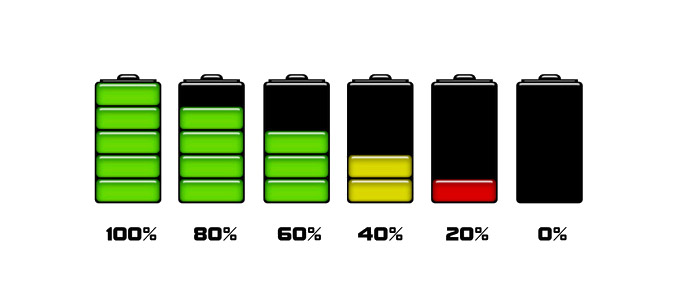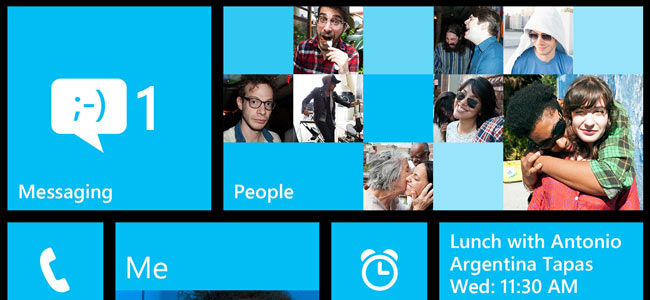Sie suchen einen guten Business-Beamer für den Besprechungsraum oder für mobile Präsentationen beim Kunden? Dann sollten Sie vor dem Kauf auf folgende Funktionen und Eigenschaften achten. 1. Lampen und Lichtleistung LED oder Glühlampe? Beim Kauf eines Bussines-Beamers ist zu beachten: LEDs sind sparsamer und halten mit rund 20.000 Stunden viel länger durch als herkömmlicheContinue reading Was ein guter Office-Beamer können sollte
Neuer Monitor: Was Sie bei der Anschaffung auf dem Schirm haben sollten
Der Bildschirm verrichtet schon seit Jahren brav seine Arbeit, ist leicht vergilbt, die Farben wirken blass und das Bild ist schwammig – höchste Zeit für einen neuen Monitor. Das Angebot ist jedoch riesig, die Produktbeschreibungen wimmeln von Fachchinesisch und Abkürzungen. Dieser Ratgeber bringt Licht ins Dunkel und verrät, worauf es beim Kauf eines neuen MonitorsContinue reading Neuer Monitor: Was Sie bei der Anschaffung auf dem Schirm haben sollten →
Drucker-Trickkiste: So besiegen Sie nervigen Papierstau
Papierstau nervt, besonders wenn der Drucker regelmäßig streikt. Meist lässt sich die Ursache jedoch rasch ausmachen: Das Papier ist nicht richtig eingelegt, die falsche Sorte wird verwendet oder die Transportwalzen sind verstaubt. Hier sechs Tricks, mit denen Sie das Problem hoffentlich ein für alle Mal lösen können. 1. Legen Sie das Papier richtig inContinue reading Drucker-Trickkiste: So besiegen Sie nervigen Papierstau →
Tablet-Notebooks: Vier gute Convertibles kurz vorgestellt
Sogenannte Convertibles (Englisch für „Verwandelbar“) machen Tablet, Notebook und PC zu einem Gerät. Ein gute Sache, wenn man viel unterwegs ist: Zum schnellen Surfen genügt die Tablet-Komponente, für Office-Aufgaben hat man alle Notebookvorteile wie eine Tastatur stets dabei. Hier vier gute und preiswerte Tablet-Notebooks fürs produktive Arbeiten im Überblick. Convertibles versuchen, die besten Features vonContinue reading Tablet-Notebooks: Vier gute Convertibles kurz vorgestellt →
Apple Watch & Co.: Eigentlich praktisch, aber…
Smartwatches sind kleine Computer am Handgelenk. Die „schlauen“ Uhren zeigen eingehende Anrufe sowie Nachrichten aus sozialen Netzwerken an. Mit einigen lässt sich sogar telefonieren, ohne dass man das Smartphone in die Hand nehmen muss. Ob nun für das Arbeitsleben oder die Freizeit – die Wearables mit Uhrzeitanzeige versprechen viel. Manche Modelle dienen auch als Fernbedienung fürContinue reading Apple Watch & Co.: Eigentlich praktisch, aber… →
Stromspar-Tipps: So hält der Smartphone-Akku länger durch
Geht es Ihnen wie meinem Kollegen, der sich jüngst beim Gespräch an der Kaffeemaschine beklagte: Kaum ist sein Smartphone aufgeladen, geht’s mit dem Akkustand auch schon wieder rapide bergab? Die Unterhaltung habe ich zum Anlass genommen, einen Beitrag mit Stromspar-Tipps fürs iPhone und für Android-Handys zu schreiben. Stromfresser Bildschirm Nichts saugt beim Smartphone soContinue reading Stromspar-Tipps: So hält der Smartphone-Akku länger durch →
Superschnell, superleise: Wie Sie per SSD-Festplatte die Rechnergeschwindigkeit steigern
SSD-Festplatten galten lange als Hardware für Technikfans. Doch die Preise für die superschnellen und superleisen Soli State Drives sind mittlerweile deutlich gesunken. Schon für unter 100 Euro sind SSDs zu haben. Warum lohnt sich die Anschaffung einer SSD? Und wie viel schneller arbeitet eine SSD im Vergleich zu einer herkömmlichen Festplatte? SSD-Festplatten gleich HochgeschwindigkeitContinue reading Superschnell, superleise: Wie Sie per SSD-Festplatte die Rechnergeschwindigkeit steigern →
Internet Explorer erhöht die Akku-Laufzeit von Notebooks deutlich
Wer häufig mit dem Notebook unterwegs ist, hat sicherlich schon einmal erlebt, wie sein Akku schlappt gemacht hat. Grund dafür sind meist diverse Stromfresser, die im Hintergrund laufen und den Akku regelrecht aussaugen. Die Computer-Fachzeitschrift „c’t“ hat jetzt getestet, wie man die Akkulaufzeit verlängern kann. Dabei haben die Experten festgestellt, dass schon die Wahl desContinue reading Internet Explorer erhöht die Akku-Laufzeit von Notebooks deutlich →
Windows Phone 8.1: Warum Microsoft-Smartphones immer interessanter werden
Microsoft schließt mit dem neuen Update auf Windows Phone 8.1 die Lücke zur Android- und iPhone-Konkurrenz. Das neue Betriebssystem kommt mit jeder Menge Features und neuen Funktionen, wie dem Action Center, dem Sprachassistenten Cortana oder der neuen Word-Flow-Tastatur. Was steckt hinter den Neuerungen von Windows Phone 8.1? 1. Übersicht und Ordnung – das neueContinue reading Windows Phone 8.1: Warum Microsoft-Smartphones immer interessanter werden →
10 Live-Webcams aus aller Welt, die grandiose Bilder liefern
Wenn man zu Hause mal wieder vor lauter Langeweile Löcher in die Decke starrt oder im Büro völlig genervt von der Arbeit ist, wäre es doch schön einfach mal für einen Moment in die große weite Welt auszubrechen. Dank Internet ist genau das heutzutage zumindest per Mausklick auch möglich. Live-Webcams aus New York, an denContinue reading 10 Live-Webcams aus aller Welt, die grandiose Bilder liefern →
Günstige Fremdtinte: Schnäppchen oder Risiko?
Klasse – der Drucker war ein echtes Schnäppchen! Abgerechnet wird aber erst, wenn die Tintenpatronen leer sind und ein neuer Satz fällig ist. Denn der kann genauso viel oder sogar mehr als das komplette Gerät kosten. Auf den Liter gerechnet ist Herstellertinte oft sogar teurer als Champagner oder Parfüm, je nach Hersteller zwischen 1600 undContinue reading Günstige Fremdtinte: Schnäppchen oder Risiko? →
Gigabit-LAN: So richten Sie ein schnelleres Netzwerk ein
Viele kennen das Problem, dass der Internetanschluss zwar verspricht, große Datenmengen rasend schnell zu transportieren, aber in der Realität sieht es dann anders aus. Geschwindigkeitsverluste und ein tröpfelnder Datenfluss sind eher der Alltag als das Turbodatennetz. Wer ein wirklich schnelles Netzwerk möchte, der hat aber die Möglichkeit sich ein Gigabit-Netzwerk einzurichten. Das ist bis zuContinue reading Gigabit-LAN: So richten Sie ein schnelleres Netzwerk ein →
Netzwerk erweitern: per WLAN-Repeater oder Powerline?
Schlaffe Leitung im Schlafzimmer, miese Datenraten in der Küche, dafür bester Empfang im Gäste-WC – drahtlose Netzwerke funken nicht immer dort, wo sie sollen. Repeater und Powerline-Adapter schaffen Abhilfe. Doch wann ist welche Lösung ideal? Manchmal genügen schon zwei Mauern zwischen Router und Computer, und die Internet-Geschwindigkeit geht in den Keller. So können Stahlgeländer, Computer-Gehäuse,Continue reading Netzwerk erweitern: per WLAN-Repeater oder Powerline? →
GPS im Smartphone: Wer braucht noch ein Navi?
Smartphones haben neben einem großen Bildschirm auch einen GPS-Empfänger für die Satellitennavigation und einen Lautsprecher eingebaut. Zudem gibt es kostenlose Navi-Apps wie Google Maps. Was liegt also näher, als das Smartphone als Lotse einzusetzen? Können Smartphones tatsächlich ein echtes Navi ersetzen? Ich habe mir dazu einige Gedanken gemacht. Vorteil Smartphone Auf den ersten Blick sprichtContinue reading GPS im Smartphone: Wer braucht noch ein Navi? →
Flexible Displays: Was bringt der Smartphone-Trend?
Warum ist das Smartphone krumm? Samsung und LG setzen bereits auf gekrümmte Displays, angeblich soll auch das iPhone 6 die Kurve kriegen. Und auch einige Fernsehhersteller machen krumme Dinger. Was hat es mit dem Trend auf sich? Um Kunden zu ködern, müssen sich Hersteller ständig etwas Neues einfallen lassen. 2014 könnte das Jahr der gebogenenContinue reading Flexible Displays: Was bringt der Smartphone-Trend? →
Drei Stromspar-Tipps: So hält der Notebook-Akku deutlich länger
Wenn das Notebook unterwegs stets zu früh schlappmacht, muss nicht immer ein unterdimensionierter Akku schuld sein. Hier meine besten Tipps für mehr Ausdauer. Tipp 1: Akku kalibrieren Die Kalibrierung von Notebook-Akkus ist einfach und effektiv. Meist erhöht sich die Leistung spürbar, was sich in einer längeren Ausdauer bemerkbar macht. Idealer Weise führen Sie dieContinue reading Drei Stromspar-Tipps: So hält der Notebook-Akku deutlich länger →
Betriebskosten: Fünf Mythen über den PC-Stromverbrauch
Ohne Strom läuft im Büro nichts mehr – denn ohne Computer, Drucker, Kopierer und Telefone wäre schnell Feierabend. Energiekosten machen in Unternehmen deshalb im Schnitt rund 20 Prozent der Betriebskosten aus. Wer den Verbrauch reduziert, hilft nicht nur der Umwelt, sondern auch dem eigenen Geldbeutel oder dem seines Arbeitgebers. Wie man am effektivsten spart? MitContinue reading Betriebskosten: Fünf Mythen über den PC-Stromverbrauch →
Online-Videorekorder: Wie Sie TV-Sendungen im Netz aufzeichnen
Sie müssen wieder Überstunden schieben, während im Fernsehen der lang erwartete George-Clooney-Streifen läuft? Oder Ihre Lieblings-TV-Serie? Ärgerlich, vor allem bei Filmen, denn die lassen sich – im Gegensatz zu vielen Reportagen und Sendungen – meist nicht nachträglich über die Mediatheken der TV-Sender abrufen. Hilfe in solchen Notfällen versprechen Online-Videorekorder. Über deren Internetseiten oder Smartphone-Apps könnenContinue reading Online-Videorekorder: Wie Sie TV-Sendungen im Netz aufzeichnen →
Ratgeber Aktenvernichter
Kennen Sie das auch? Man hat eine Kreditkartenabrechnung, einen Probedruck oder alte Kontoauszüge und fragt sich, wie man die Dokumente am besten entsorgt. Einfach in den Mülleimer? Zerreißen? Oder gibt es sogar gesetzliche Vorgaben, wie vertrauliche Informationen entsorgt werden müssen? Auf diese und weitere Fragen gehe ich in meinem heutigen Artikel ein. Wer muss DatenContinue reading Ratgeber Aktenvernichter →
Frühjahrsputz beim PC: Datenmüll entfernen mit dem CCleaner
In meinen Beiträgen Frühjahrsputz am PC und Frühjahrsputz am Notebook hatte ich beschrieben, wie Sie Ihre Hardware reinigen. Nun ist die porentiefe Reinigung der Datenspeicher an der Reihe. Denn je intensiver Sie mit Windows arbeiten, desto mehr Ballast und Daten-Spuren hinterlassen Sie auf der Festplatte. Insbesondere beim Internetsurfen sammelt sich jede Menge Datenmüll an. DasContinue reading Frühjahrsputz beim PC: Datenmüll entfernen mit dem CCleaner →